Ürünlerinize HTS/HS Kodları ve Menşe Ülke Verileri Nasıl Eklenir?
Yayınlanan: 2022-09-15Ürünleri ithal ederken gümrükle uğraştıysanız, tüm evrak işlerinin düzenli olması gerektiğini bilirsiniz. Faturalar, sigorta belgeleri, menşe belgeleri ve çoğu durumda HTS/HS kodlarıyla ilgilenmeniz gerekecek.
Harmonize Tarife Çizelgesi (HTS) ve Harmonize Sistem (HS) kodları her ürün için tanımlayıcıdır. Bu kodlar, gümrüklerin ithalatçıların ülkeye ne getirdiklerini takip etmelerini ve sadece izin verilen ürünlerin sistemden geçmesini sağlar. Neyse ki, yerleşik işlevler kullanılarak WooCommerce ürünlerine HTS/HS kodları eklemek mümkündür.
Bu yazıda, HTS/HS kodlarına ve nasıl çalıştıklarına daha yakından bakacağız. Ayrıca menşe ülke verilerine ve önemine de bakacağız. Ardından, WooCommerce'de ürünlerinize nasıl HTS/HS kodu ve menşe ülke ekleyeceğinizi göstereceğiz.
HTS/HS kodları nelerdir?
HS sistemi, 1952 yılında Dünya Gümrük Örgütü (WCO) tarafından kurulmuştur. Amacı, ülkelerin ithalat ve ihracat işlemlerini daha kolay hale getirmektir.
Ürünleri ithal ederken, faturaların GTİP kodlarını içermesi gerekir. Bu verilerin olmaması süreci geciktirebilir ve sizin için ek vergilere neden olabilir.
HS sistemi karmaşık görünse de, sizin tarafınızdan gereken tek şey, içe aktarma (veya dışa aktarma) amacıyla satın aldığınız her ürünün kodlarını takip etmektir.
Bir HS numarası şöyle görünür:
621142
HS kodları, farklı ürün özelliklerini temsil eden altı rakamlı kombinasyonlardır. İşte kodun bir dökümü:
- İlk iki sayı: Tekstil veya elektronik gibi ürünün kategorisini temsil ederler.
- Ortadaki iki sayı: Bu kombinasyon, ürünün gömlek veya ayakkabı gibi alt kategorisini ifade eder.
- Son iki sayı: Deri gibi ürünün malzemesini temsil ederler.
Bu kodların her ürüne özgü olmadığını anlamak önemlidir. Örneğin, 950450 kodu video oyun konsollarını, masa ve salon oyunlarını ve otomatik bowling ekipmanlarını kapsar.
HTS kodları, HS kodlarından altı sayı alıp dört tane daha eklediklerinden daha fazla bilgi sağlar. Örneğin, HS kodu 950662, tüm şişirilebilir top türlerini kapsar. HTS kodu 9500662404, özellikle futbol toplarını ifade eder.
Son dört sayı ülkeden ülkeye farklılık göstereceğinden, aynı HTS kodlarını küresel olarak kullanamazsınız. Özellikle ABD kodlarını arıyorsanız, ihtiyacınız olan bilgileri almak için HTSUS kodlarını arama motoru aracılığıyla bulabilirsiniz.
Neyse ki, bu sayıları kendiniz bulmak zorunda değilsiniz. Hızlı bir çevrimiçi arama, temelde herhangi bir ürünün kodunu belirlemenize yardımcı olacaktır.
Menşe ülke verileri nedir?
Ürünleri ithal ederken, menşe ülke (COO) verileri HTS/HS kodları kadar önemlidir. Gümrük, her bir ürünün veya gönderinin nereden geldiğini bilmelidir. Bu bilgiler önemlidir çünkü bu ürünlerin nasıl işlendiğini belirler.
Menşe ülkeye bağlı olarak, aşağıdaki kuralların herhangi biri veya tümü geçerli olabilir:
- Diğer ülkelerle serbest ticaret anlaşmaları
- Belirli ülkelere uygulanan ithalat kotaları
- İthalatta uygulanan temel vergi oranları
Aynı ürünleri iki ülkeden ithal ediyor olsanız bile, gümrükler onlara tamamen farklı davranabilir. HTS/HS kodlarını menşe ülke ile birleştirdiğinizde, gümrük için tam bir resim çizmeye yardımcı olur.
HTS/HS kodlarında olduğu gibi, menşe ülke verilerinin dahil edilmemesi, ithalat sürecinde para cezalarına ve gecikmelere yol açabilir. Ayrıca, bu bilgiler, çoğu zaman ürünlerin nereden temin edildiğini bilmek istedikleri için müşteriler için önemlidir.
WooCommerce ürünlerine neden HTS/HS kodlarını ve menşe ülkesini eklemeniz gerekebilir?
Düzenli olarak ithalat/ihracat işleriyle uğraşıyorsanız ve WooCommerce kullanıyorsanız, gümrüklerin ihtiyaç duyduğu tüm verileri e-Ticaret sisteminde tutmak mantıklıdır. Varsayılan olarak WooCommerce, satışları izlemenize, envanterinizi yönetmenize, indirimler oluşturmanıza ve bir çevrimiçi mağaza işletmek için ihtiyacınız olan diğer her şeye zaten olanak tanır.
WooCommerce oldukça esnektir, yani ürünlere belirli veriler eklemek için özelleştirebilirsiniz. Buna HTS/HS ve menşe ülke bilgileri dahildir. Bunu yaparak, envanterdeki herhangi bir ürünü istediğiniz zaman kontrol edebilecek ve menşe ülkesini ve HTS kodunu referans gösterebileceksiniz.
Bu verileri nasıl uyguladığınıza bağlı olarak, üçüncü taraf hizmetlere de aktarabilirsiniz. Örneğin, faturalandırma veya satışların takibi için başka bir platform kullanıyorsanız, WordPress API sayesinde tüm bu bilgilere erişebilir.
HTS/HS kodları ve menşe ülke bilgileri, gümrük için hayati veri kümeleridir. İthal ürünleriniz için merkezi bir veritabanı olmadığında, ek belgeler sağlamanız gerekeceğinden gümrük işlemlerinin tamamlanması gerekenden çok daha uzun sürebilir. Bu bilgilerin dahil edilmemesi para cezalarına neden olabilir.
Ürünlerinize HTS/HS kodları nasıl eklenir?
Kutunun dışında, WooCommerce HTS/HS kodlarını ve menşe ülke verilerini girmek için varsayılan bir alana sahip değildir. Neyse ki, bu bilgileri eklemek için özel nitelikler gibi varsayılan WooCommerce özelliklerini kullanabilirsiniz. Nasıl çalıştığına bir göz atalım.
Adım 1. HTS/HS ve menşe ülke niteliklerini oluşturun
Bildiğiniz gibi WooCommerce, ürünleri kategoriler, etiketler ve nitelikler kullanarak sınıflandırmanıza olanak tanır. Yüzlerce ürüne sahip mağazalar için bile çalışan sağlam bir sınıflandırma sistemi sunar. Dahası, istediğiniz kadar özel nitelik ekleyebilirsiniz.
WooCommerce'de ürün nitelikleri eklemek için Ürünler → Nitelikler'e gidin. Burada, mağazanız için renk ve beden gibi mevcut özelliklerin bir listesini ve yeni bir tane ekleme seçeneğini göreceksiniz.

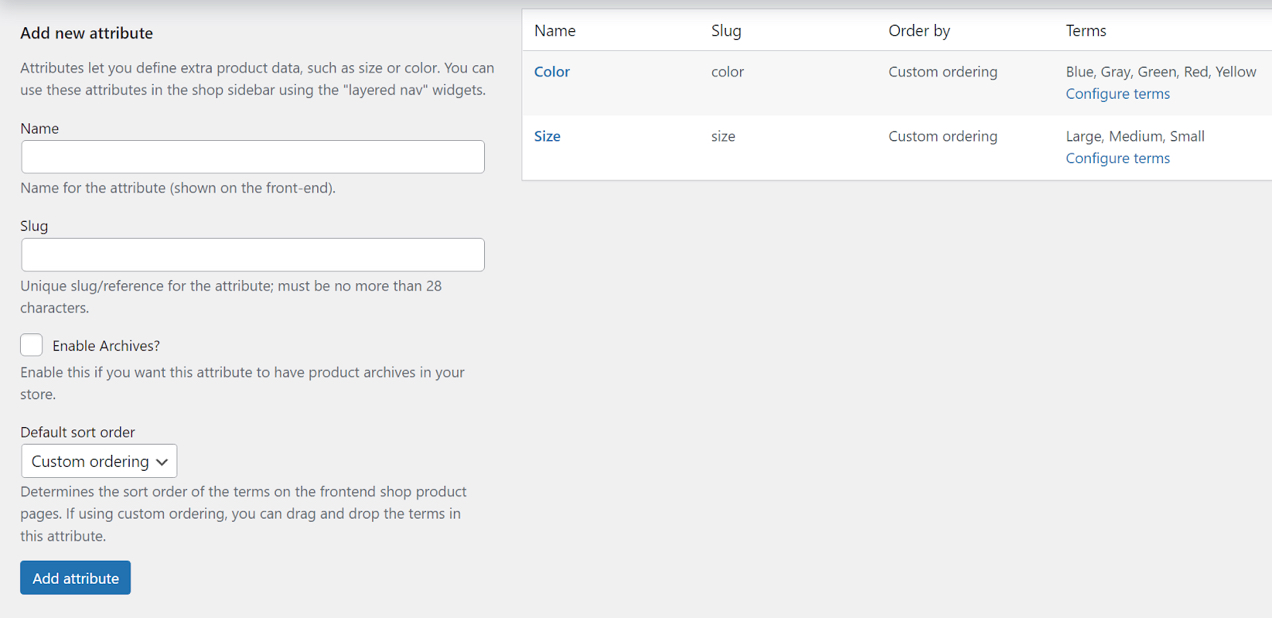
Yeni bir nitelik eklemek için hem Ad hem de Bilgi alanlarını doldurmanız gerekir. HTS kodları için bir öznitelik şöyle görünebilir:
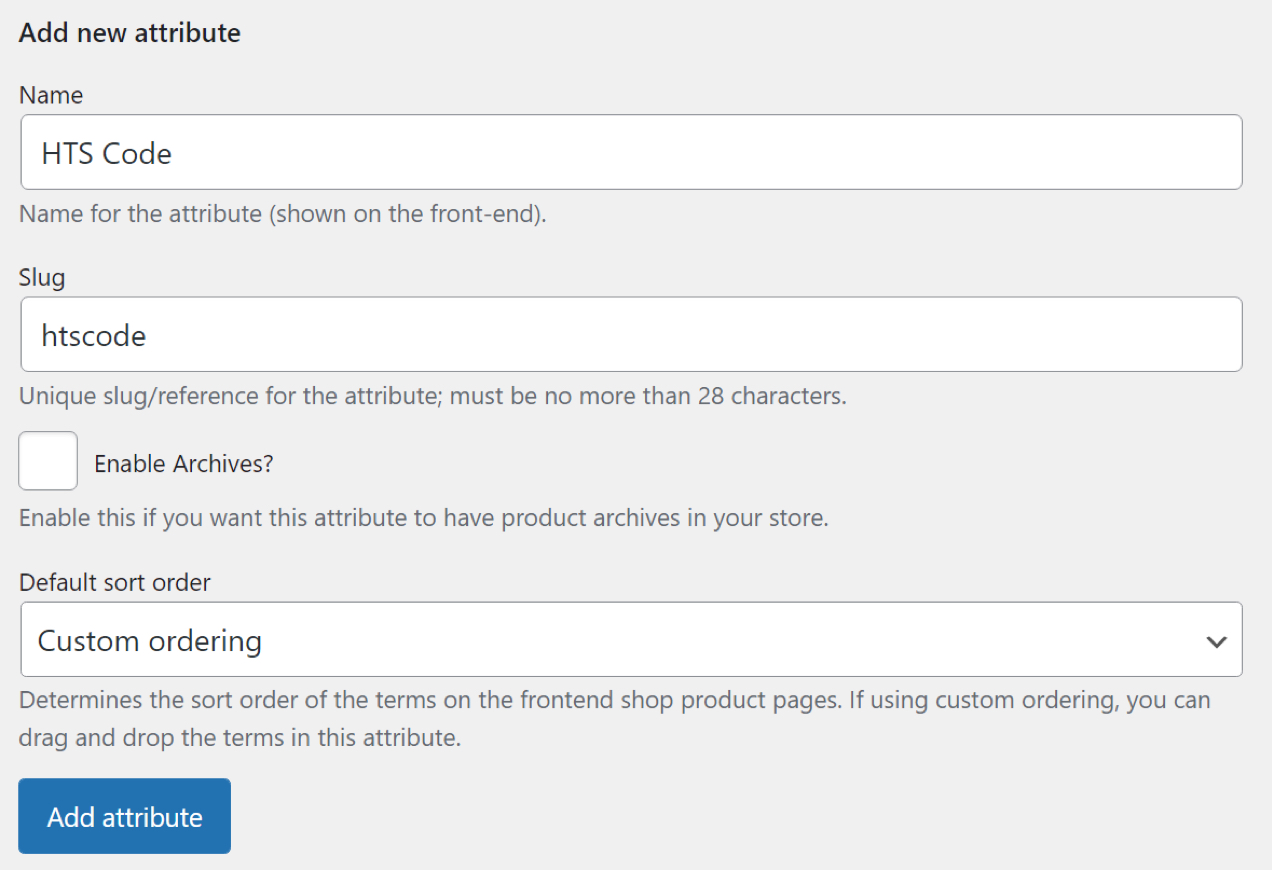
Nitelik ekle düğmesine tıkladıktan sonra, yeni öğe sağdaki listede görünecektir. Bazı mevcut özelliklerin kullanılabilir "şartlar" olduğunu fark edeceksiniz. Bunlar, bir ürüne belirli bir özellik eklerken seçebileceğiniz seçeneklerdir.
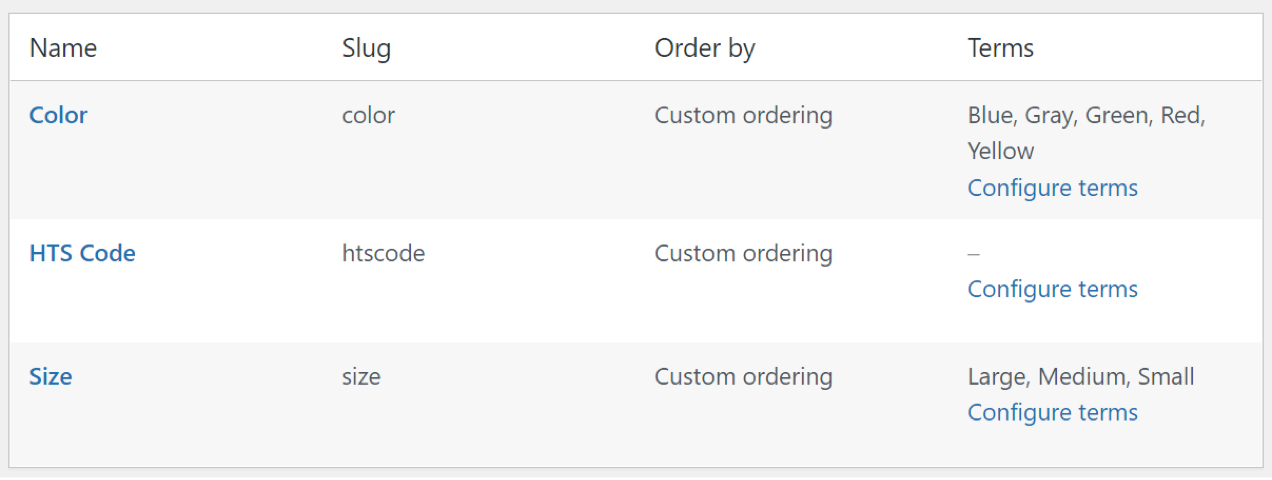
Her ürün için farklı bir HTS kodu ekleyeceğiniz için önceden ayarlanmış terimleri kullanmanıza gerek yoktur. Şimdilik devam edin ve ürünün menşe ülkesi için ikinci bir özellik ekleyin.
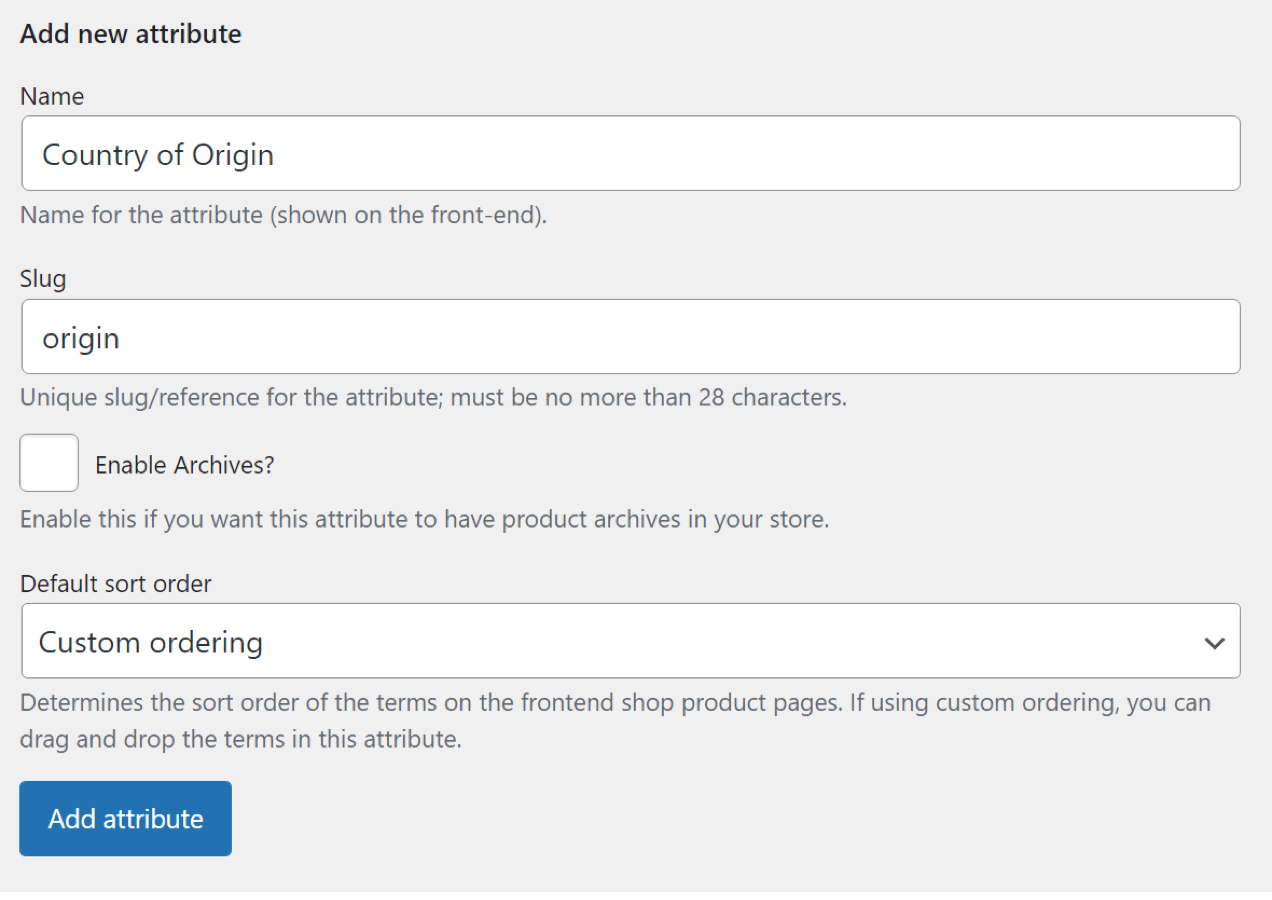
Yeni özelliği kaydedin ve bu kadar. Bu örnekte HTS kodlarını kullanmamıza rağmen, gümrük için yeterliyse, bunu bir HS özniteliği ile değiştirebilirsiniz. Hangi kodu kullanmanız gerektiğini öğrenmek için yerel ithalat ve gümrük düzenlemelerine bakmanız gerekir. ABD'deyseniz, HTSUS kod sistemine bağlı kalın.
Adım 2: Her ürüne HTS ve menşe ülke özelliklerini atayın
Her ürünü manuel olarak düzenlemeniz ve hem HTS kodunu hem de menşe ülkesini eklemeniz gerekir. İşlem zaman alabilse de, mekanik basittir.
Envanterinizden bir ürün seçin ve düzenleyiciyi açın. Ardından, Ürün verileri bölümüne gidin ve Nitelikler sekmesine tıklayın. Özel ürün özniteliği menüsünü seçin ve birinci adımda eklediğiniz öznitelikleri arayın.
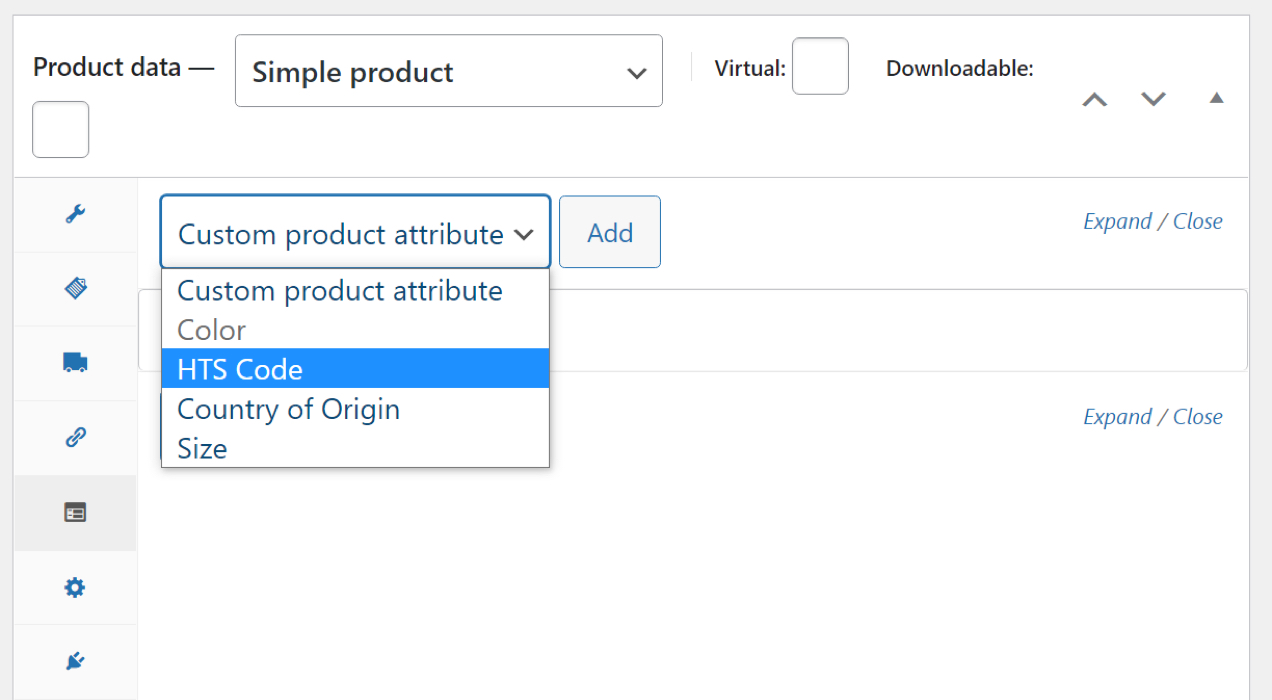
Bir öznitelik seçtikten sonra Ekle 'yi tıklayın. Bu verileri ürün sayfasında görüntüleme seçeneği sunan bir menü belirecektir. Müşterilere HTS/ABD kodlarını göstermeye gerek yoktur, ancak bazı ziyaretçiler bu bilgileri beğeneceğinden menşe ülkeyi görüntülemeyi seçebilirsiniz.
Şimdilik bu seçeneğin seçimini kaldırın ve menünün sağ tarafındaki Yeni Ekle'ye tıklayın.
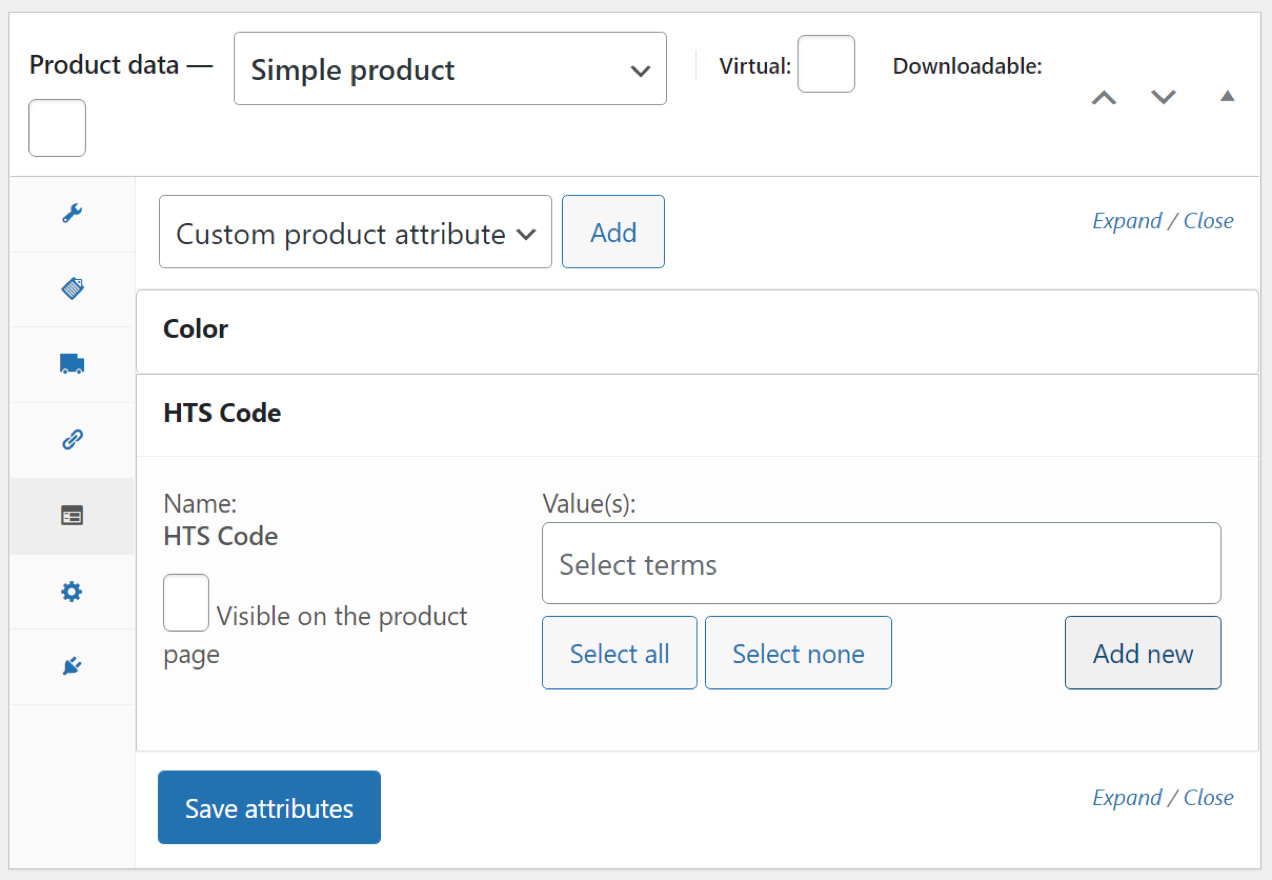
Her iki özellik için de herhangi bir terim eklemediğimiz için Değer(ler) alanını hemen geçebilirsiniz. Yeni ekle'ye tıkladıktan sonra, öznitelik için değer girmenizi isteyen bir açılır pencere belirecektir. HTS koduyla uğraştığımız için, on haneli kimliğini eklememiz gerekiyor.
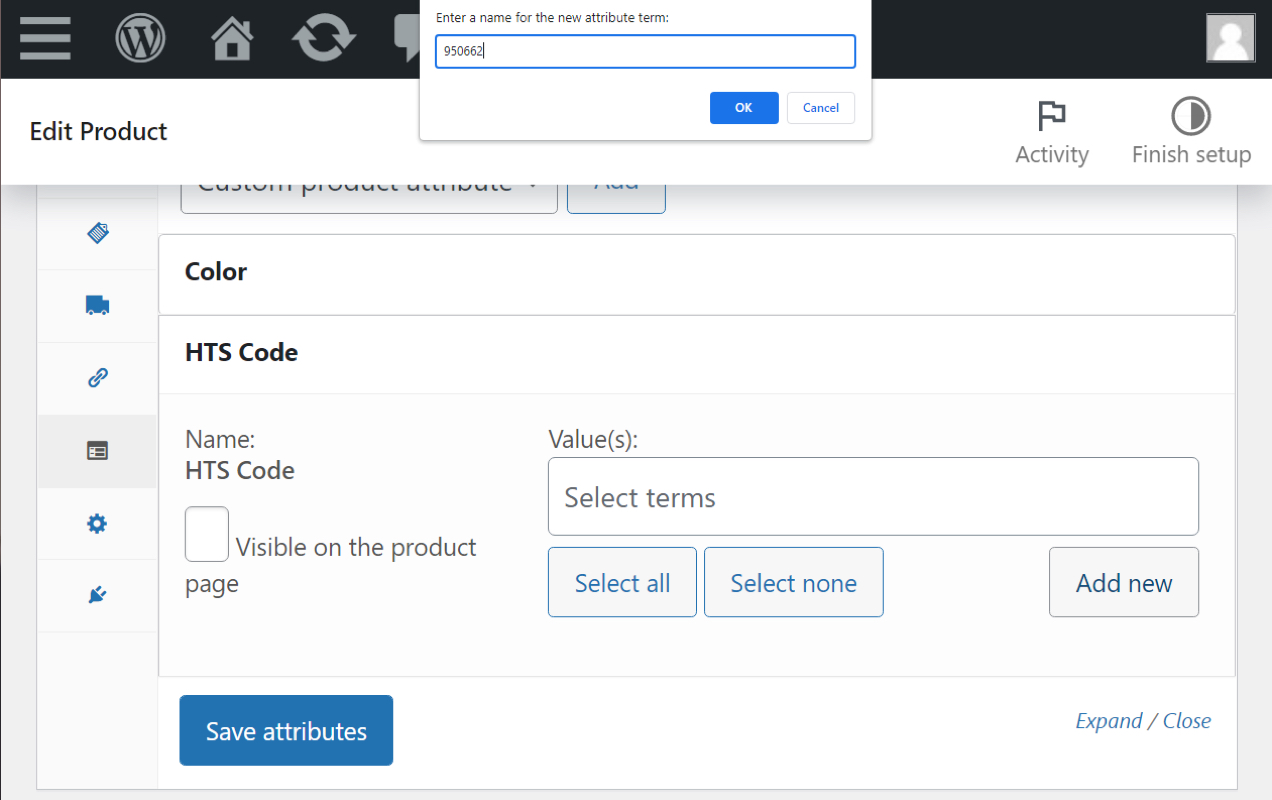
Bir sayı girdiğinizde, Değer(ler) alanında görünecektir. Nitelikleri kaydet 'e tıklayın.

WooCommerce ürünlerine menşe ülke eklemek için yukarıdaki prosedürü tekrarlayabilirsiniz, ancak bunun yerine Menşe Ülkesi özelliğini seçebilirsiniz. Bu, her ürün için yalnızca birkaç dakikanızı alacaktır ve gümrüklere fatura göndermek için HTS kodlarına ve COO verilerine bakmanız gerektiğinde hayatınızı çok daha kolaylaştıracaktır.
Ve bunu çok sayıda ürün için toplu olarak yapmak istiyorsanız, yerleşik CSV içe aktarıcısını kullanarak HTS ve COO niteliklerini içe aktarabilirsiniz.
WooCommerce ürünlerinize HTS kodları ekleyin
Ürünleri ithal edip satıyorsanız, gümrüklere HTS/HS kodlarını ve menşe ülke verilerini sağlamanız gerekir. Aksi takdirde gecikmeler ve ek ücretler ile karşılaşabilirsiniz. WooCommerce, bu bilgileri dahili referans için ürünlerinize eklemenizi sağlar.
Özetlemek gerekirse, yapmanız gerekenler:
- WooCommerce'de HTS/HS ve menşe ülke özellikleri oluşturun.
- Her ürüne HTS ve menşe ülke özelliklerini ekleyin.
WooCommerce ayrıca size bu bilgileri ürün sayfalarınızda görüntüleme seçeneği sunar. Alışveriş yapanlar, ürünlerinizin kaynağını göstererek daha bilinçli satın alma kararları verebilir.
